- Si la transferencia de archivos de TeamViewer no se inicia para usted, estas soluciones seguramente lo ayudarán.
- Usar un software de control remoto confiable y seguro es la mejor manera de evitar problemas como este.
- Reiniciar su sesión remota y tanto el cliente como la PC remota pueden ayudar con este problema.
- En caso de que la transferencia de archivos de TeamViewer se bloquee, asegúrese de que las aplicaciones en segundo plano no interfieran con ella.
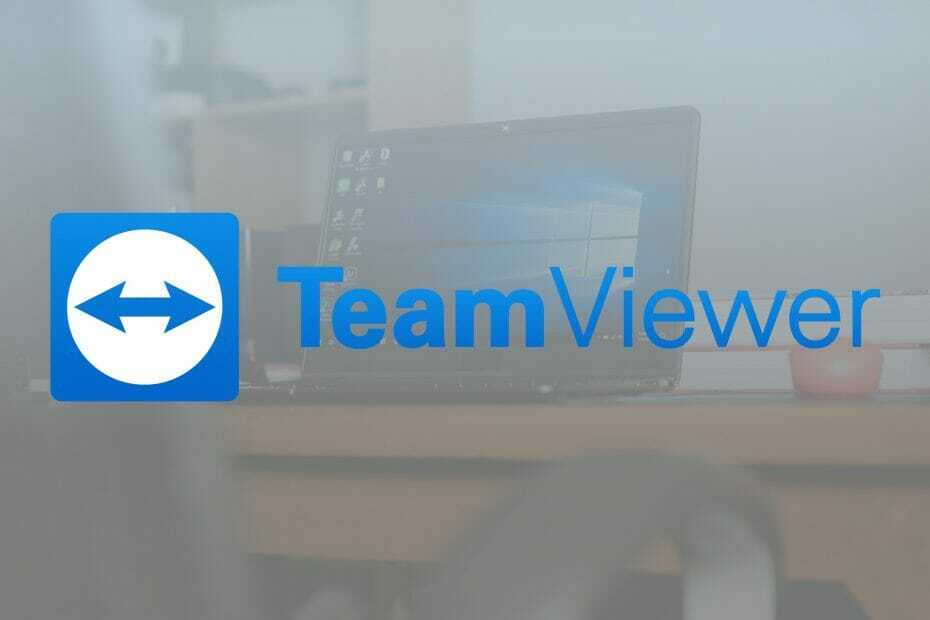
- Cifrado a nivel bancario y privacidad total
- Soporte multiplataforma para todos los principales sistemas operativos
- Transferencia de archivos rápida e intuitiva
- Bajo consumo de ancho de banda y rápida respuesta de ping
- Altas velocidades de fotogramas para facilitar la resolución de problemas
- Obtener Anydesk
Siempre que tenga un problema complicado con su PC, la mejor solución sería que un especialista venga a ver el PC por sí mismo. Sin embargo, esto no siempre es posible, por lo que es necesario utilizar métodos alternativos.
Este es precisamente el escenario en el que un programa como TeamViewer puede ser útil. Esta herramienta es básicamente una RAT (Herramienta de acceso remoto) que puede usar para ingresar a otra PC a través de Internet y obtener un control casi total sobre ella.
Además de esto, TeamViewer también se puede utilizar para transferencias de archivos. Sin embargo, algunos usuarios tienen informó tener problemas con el componente de transferencia de archivos:
A partir de esta mañana el servicio de transferencia de archivos sobre obras. Ni siquiera puedo cerrar la sesión. Lo he probado en 3 hosts diferentes.
Este problema no es tan común, pero bloquea muchas funciones de TeamViewer. Es por eso que decidimos crear esta guía paso a paso para mostrarle exactamente lo que debe hacerse.
¿Cómo soluciono el problema de transferencia de archivos de TeamViewer?
1. Iniciar una nueva sesión de TeamViewer
- En su sesión actual, mueva su movimiento a la parte superior de la pantalla para revelar el menú oculto.
- Ampliar la Comportamiento sección.
- Ahora haga clic en Terminar sesión.
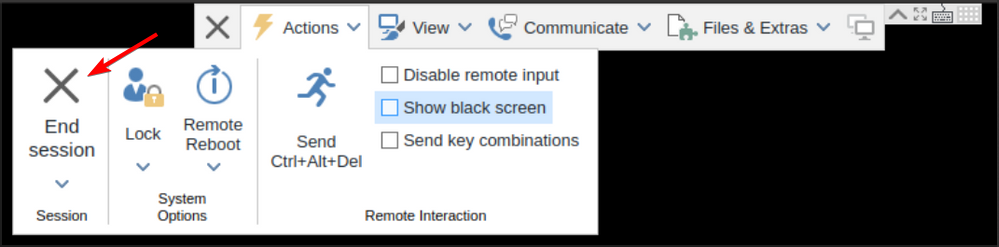
- Después de finalizar la sesión, inicie la nueva y compruebe si el problema persiste.
Si está conectado a la PC de otra persona y la transferencia de archivos de TeamViewer no se inicia, intente abrir otra sesión. Simplemente cancele el que está usando actualmente y comience uno nuevo.
2. Reinicia tu PC
- Abre el Comienzo menú. Haga clic en el Energía botón.

- Selecciona el Reanudar opción del menú.

- Una vez que su PC se reinicie, inicie TeamViewer nuevamente.
- Opcional: Si es posible, reinicie la PC remota e intente conectarse nuevamente.
Algo relacionado con el paso anterior, a veces una buena idea para corregir el error de transferencia de archivos en TeamViewer es simplemente reiniciar su PC.
Esta es una solución básica, pero varios usuarios informaron que su problema se resolvió después de que se reiniciaron tanto ellos como la PC remota, por lo que le recomendamos que pruebe esto.
3. Comprueba tu conexión a Internet

TeamViewer no ocupa mucho ancho de banda, hasta el punto de activarlo es casi imperceptible. Sin embargo, no se puede decir lo mismo al intentar transferir archivos.
Detenga cualquier proceso en su PC que pueda estar ocupando ancho de banda (torrents, streaming, etc.) y vuelva a intentarlo.
Además, sería una buena idea prueba tu velocidad de Internety asegúrese de que todo funcione correctamente antes de intentar transferir archivos a través de TeamViewer.
4. Cerrar procesos en segundo plano
- prensa Ctrl + Mayús + Esc para comenzar Administrador de tareas.
- Haga clic en Nombre para ordenar sus aplicaciones.
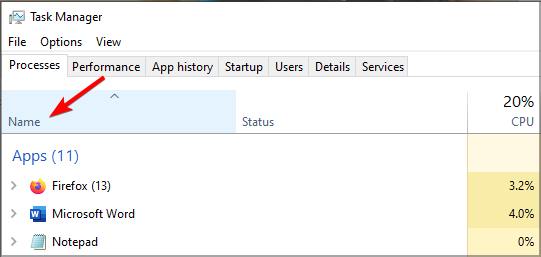
- Haga clic con el botón derecho en la aplicación que desea cerrar y elija Tarea final.
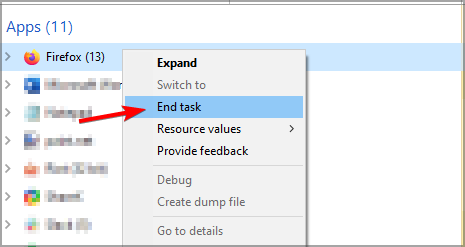
- Repita este paso para todas las aplicaciones excepto TeamViewer.
Ejecute un análisis del sistema para descubrir posibles errores

Descarga Restoro
Herramienta de reparación de PC

Hacer clic Iniciar escaneo para encontrar problemas de Windows.

Hacer clic Repara todo para solucionar problemas con tecnologías patentadas.
Ejecute un escaneo de PC con la herramienta de reparación Restoro para encontrar errores que causen problemas de seguridad y ralentizaciones. Una vez que se completa el escaneo, el proceso de reparación reemplazará los archivos dañados con archivos y componentes nuevos de Windows.
Las transferencias de archivos en TeamViewer también consumen un poco más de recursos que cuando se conecta. Es por eso que se recomienda que cierre todos los programas que se estén ejecutando en segundo plano.
Además, pídale a la persona a la que está intentando transferir archivos que lo haga también.
5. Comprueba qué es exactamente lo que estás intentando enviar

Como medida de seguridad, TeamViewer evita que los usuarios envíen o reciban archivos desde y hacia ciertos directorios del sistema. Esta es una medida adicional para evitar daños no deseados en el sistema.
Como solución alternativa, envíe los archivos que necesite transferir a otra ubicación, como el escritorio, y luego mueva los archivos desde allí.
Esta es una solución alternativa simple, pero podría serlo para algunos usuarios si la transferencia de archivos de TeamViewer no se inicia.
6. Utilice software especializado
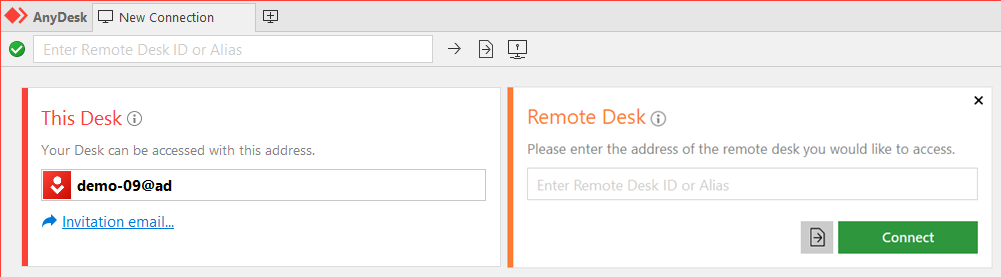
AnyDesk es una excelente alternativa de TeamViewer y, a diferencia de TeamViewer, ofrece un mejor rendimiento y menos latencia gracias al códec DeskRT.
El software utiliza cifrado TLS 1.2, lo que hace que todas sus sesiones remotas sean completamente seguras. Las características adicionales incluyen transferencia de archivos, autenticación de dos factores, impresión remota y sesiones remotas privadas.
Vale la pena mencionar que AnyDesk está disponible para casi todas las plataformas, por lo que puede usarlo en Windows, Linux, macOS, Android e iOS.
⇒ Obtener AnyDesk
Siguiendo estos pasos, debería superar cualquier problema que pueda tener con la función de transferencia de archivos en TeamViewer.
¿Qué método utiliza cuando se encuentra con un problema similar? Háganos saber qué método funcionó mejor para usted dejando un mensaje en la sección de comentarios a continuación.
 ¿Sigues teniendo problemas?Arréglelos con esta herramienta:
¿Sigues teniendo problemas?Arréglelos con esta herramienta:
- Descarga esta herramienta de reparación de PC Excelente en TrustPilot.com (la descarga comienza en esta página).
- Hacer clic Iniciar escaneo para encontrar problemas de Windows que podrían estar causando problemas en la PC.
- Hacer clic Repara todo para solucionar problemas con tecnologías patentadas (Descuento exclusivo para nuestros lectores).
Restoro ha sido descargado por 0 lectores este mes.

![REVISIÓN: Error de proxy de TeamViewer en Windows 10 [Versiones 11 y 12]](/f/0a57db4d1c9ee2befb7648e3d154cad0.jpg?width=300&height=460)
